Parfois vous pourriez avoir besoin de désinstaller des programmes Wondershare. Par exemple, il est recommandé de désinstaller un programme avant de le mettre à jour afin d’empêcher tout conflit de version possible.
Parfois vous pourriez avoir besoin de désinstaller des programmes Wondershare. Par exemple, il est recommandé de désinstaller un programme avant de le mettre à jour afin d’empêcher tout conflit de version possible.
Ouvrez le Menu Démarrer dans le coin inférieur gauche de votre bureau. Sélectionnez « Tous les Programmes » et faites suivez le chemin suivant :
Wondershare >> Désinstaller.
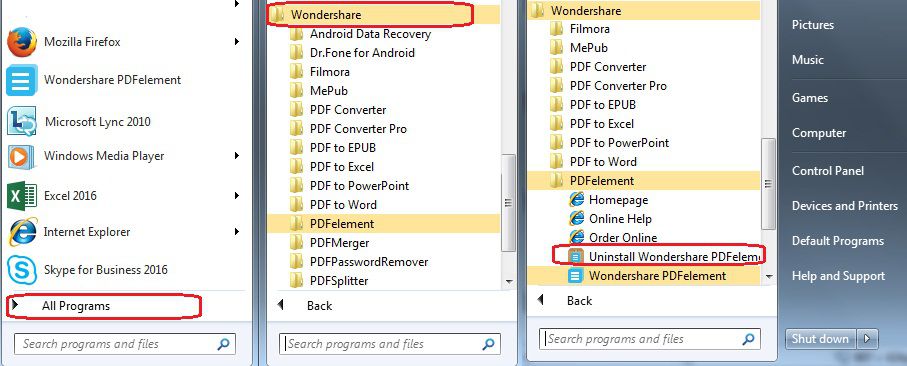
Note : Après la mise à jour vers Windows 8, le raccourci de désinstallation peut ne peut pas être représenté de la même manière dans le nouveau menu Démarrer. Pour y avoir accès, faites un clic droit sur le bouton du menu Démarrer et cliquez ensuite sur l’option « Programmes et fonctionnalités ». Une fois la nouvelle fenêtre ouverte, tous les programmes installés sur votre PC seront affichés.
Sélectionnez ensuite le programme Wondershare que vous souhaitez désinstaller et cliquez sur « Désinstaller/Modifier ».
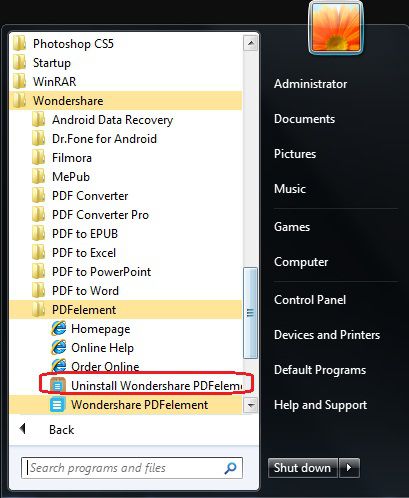
Une fois que vous obtenez un rappel pop-up, cela signifie que le produit a déjà été supprimé de votre ordinateur
Note: Avant de désinstaller, vous devez quitter ce logiciel.
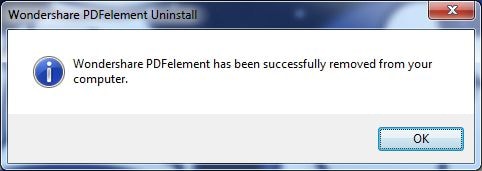
Disponible sur Windows, Mac, iOS, et Android.
Essai Gratuit Essai Gratuit Essai Gratuit Acheter Maintenant